האם ברוצה ללמוד כיצד להגדיר את אימות NTLM בשרת IIS? במדריך זה, אנו הולכים להגדיר את אימות NTLM בשרת IIS.
• Windows 2012 R2
• Windows 2016
• Windows 2019
בדוגמה שלנו, שרת IIS מארח את אתר האינטרנט WWW.GAMEKING.TIPS.
בדוגמה שלנו, שם שרת IIS הוא TECH-DC01.
אימות NTLM נקרא כעת אימות WINDOWS.
רשימת ציוד
הסעיף הבא מציג את רשימת הציוד המשמש ליצירת ערכת לימוד זו.
כשותף באמזון, אני מרוויח מרכישות מתאימות.
ערכת לימוד של Windows:
בדף זה, אנו מציעים גישה מהירה לרשימת ערכות לימוד של Windows.
ערכת לימוד IIS - אימות NTLM
מנהל השרת, הפעל את תכונת האבטחה של IIS בשם: אימות Windows.
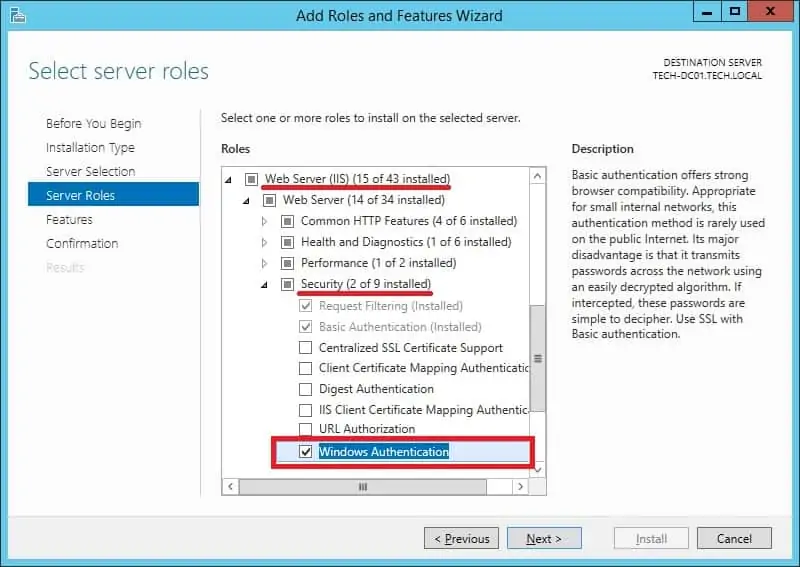
הפעל את היישום בשם: מנהל IIS.

ביישום מנהל IIS, גש לאתר האינטרנט שלך ובחר את הספריה שברצונך להגן עליה.
בחלקו הימני של המסך, גש לאפשרות בשם: אימות.

הפוך אימות אנונימי ללא זמין במדריך הספריה שנבחרה.

הפוך את אימות Windows לזמין במדריך הספריה שנבחר.
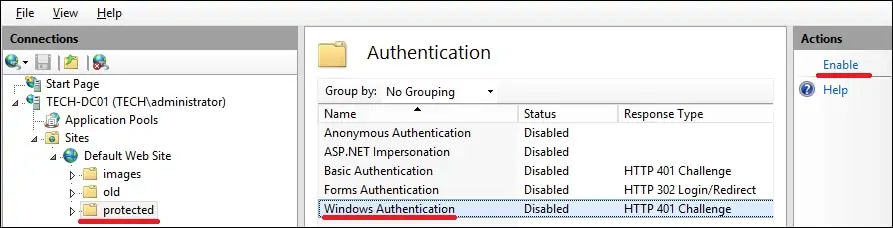
לחלופין, השתמש בשורת הפקודה כדי להפוך את אימות NTLM לזמין.
בדוגמה שלנו, הגדרנו את שרת IIS לשימוש בסוג האימות של NTLM.
בדוגמה שלנו, הגדרנו את שרת IIS כך שידרוש אימות כדי לגשת לספריה.
כמנהל מערכת, צור חשבון משתמש מקומי.
בדוגמה שלנו, יצרנו חשבון משתמש מקומי בשם GOHAN.
כדי לבדוק את ההתקנה, פתח את דפדפן Chrome ונסה לגשת לספריה המוגנת.
בדוגמה שלנו, כתובת ה- URL הבאה הוזנה בדפדפן:
• 80 http://www.gameking.tips/protected
שרת IIS ידרוש ממך לבצע את אימות המשתמש.

מזל טוב! הגדרת אימות NTLM בשרת IIS.
ערכת לימוד IIS - אימות כניסה בודדת של NTLM
כדי להפוך אימות שקוף NTLM לזמין, עליך ליצור ערך SPN עבור אתר האינטרנט שלך.
כמנהל תחום, צור ערך SPN עבור אתר האינטרנט שלך.
שנה את שם אתר האינטרנט ואת שם השרת.
מזל טוב! קביעת התצורה של אימות NTLM ללא טופס אימות בשרת IIS.
